如何正确开启您的电脑设备
开启电脑看似简单,但掌握正确的方法和了解基础原理,不仅能保护设备,更能提升使用效率,无论您是初次接触电脑的新手,还是希望巩固基础知识的用户,这份指南都将为您提供清晰、安全的操作指引。
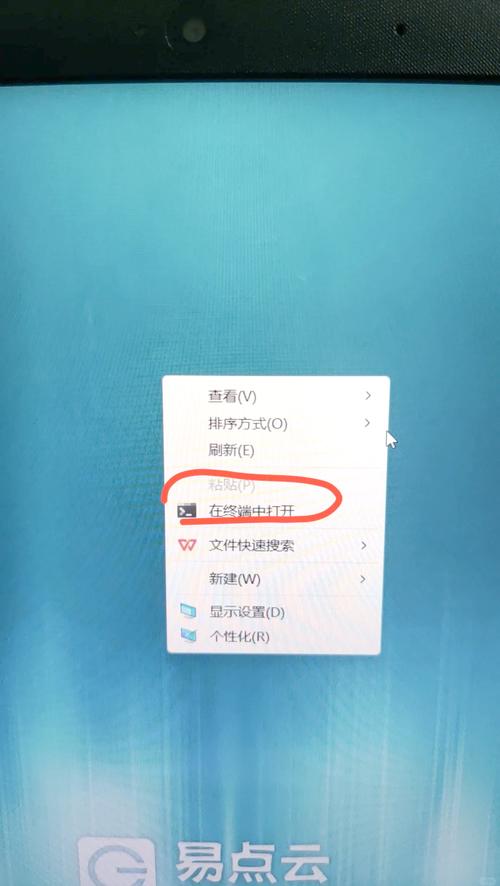
开机前的必要准备
-
连接电源:
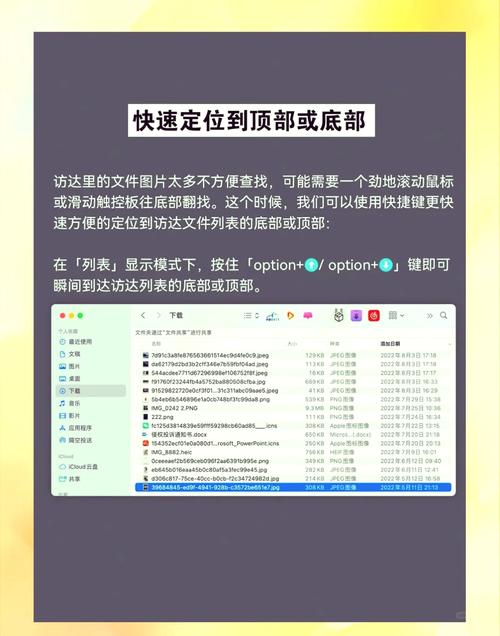
- 找到电脑主机(通常为方形或长方形的机箱)和显示器(屏幕)的电源线。
- 将电源线一端牢固插入主机和显示器背面的电源接口。
- 将电源线的另一端插入墙壁上可用的电源插座,确保插座供电正常(可尝试插入其他电器验证)。
- 重要提示: 使用原装或符合规格的电源线,避免使用劣质产品,防止电压不稳损坏硬件。
-
检查周边设备连接:
- 确认键盘、鼠标已正确插入主机背面或侧面的USB接口(通常是扁平的矩形接口)。
- 确认显示器与主机通过视频线(如HDMI线、DisplayPort线或较旧的VGA线)连接牢固,显示器电源线也必须接通。
- 如有使用音箱、打印机、网络线等设备,也请检查连接是否稳固。
-
确保环境适宜:
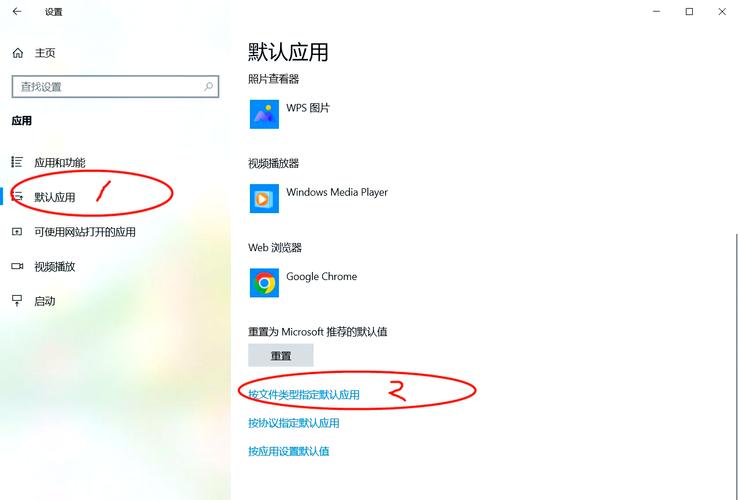
- 将电脑放置在平稳、通风良好的桌面或工作台上,避免堵塞主机散热孔(通常在机箱后方或侧面)。
- 远离水源、热源及强磁场区域。
启动电脑的核心步骤
-
开启显示器:
- 建议先开显示器: 找到显示器上的电源按钮(通常在屏幕右下角或背面边缘),按下将其打开,您会看到显示器指示灯亮起(可能为白色、蓝色或绿色),稍等片刻,显示器通常会显示“无信号输入”或品牌标识的待机画面,这一步有助于后续观察电脑启动过程。
-
开启主机:
- 找到电脑主机机箱上的电源按钮,这个按钮通常位于机箱前面板,尺寸较大且可能带有电源标志(一个圆圈加一竖)。
- 按下并立即松开电源按钮。 不需要长按,一次短暂、有力的按压即可触发开机指令。
- 观察启动迹象:
- 您会听到主机内部风扇开始转动的声音。
- 机箱上的电源指示灯(通常也是电源符号)会亮起。
- 机箱内部可能伴随硬盘、光驱等部件工作的轻微声响。
-
观察启动过程:
- 显示器画面会发生变化,您通常会看到电脑制造商(如Dell, HP, Lenovo, ASUS)或主板制造商(如ASUS, Gigabyte, MSI)的Logo画面。
- 屏幕可能会显示一些快速滚动的英文或中文信息(称为“POST”自检信息),这是电脑在检查关键硬件(CPU、内存、显卡、硬盘等)是否工作正常。
- 耐心等待: 这个过程通常只需几秒到十几秒,如果一切正常,系统将自动进入操作系统加载界面。
-
进入操作系统:
- 系统加载完成后,您将看到操作系统的登录界面,常见的有:
- Windows: 通常显示用户账户图标和名称,需要点击账户并输入密码(如果设置了密码)。
- macOS: 显示用户列表,点击您的用户名并输入密码。
- Linux: 根据具体发行版和桌面环境,登录界面各异,通常也需要选择用户和输入密码。
- 输入正确的密码后,按键盘上的
Enter键或点击登录按钮,即可进入电脑桌面环境,开始使用。
- 系统加载完成后,您将看到操作系统的登录界面,常见的有:
开机过程中可能遇到的问题与应对
-
按下电源按钮后,主机无任何反应(灯不亮、风扇不转):
- 检查电源连接: 再次确认主机电源线两端(插座端和主机端)是否插紧,尝试更换一个已知可用的电源插座。
- 检查电源开关: 确认机箱背后的电源开关(如有,通常在电源接口附近)是否已拨到“I”(开)的位置。
- 检查排插/电涌保护器: 确认排插开关已打开,或尝试直接插墙插,排插本身可能故障。
- 硬件问题可能: 如果以上都确认无误,可能是主机电源故障、主板问题或机箱开关线接触不良,需要专业检修。
-
主机灯亮、风扇转,但显示器无画面(黑屏):
- 检查显示器电源和开关: 确认显示器电源线接好且开关已打开,指示灯亮起。
- 检查视频线连接: 这是最常见的原因!拔下主机和显示器两端的视频线,重新插紧,尝试更换另一根同类型的视频线(如备用的HDMI线)。
- 检查显示器输入源: 使用显示器上的物理按钮(如Menu/Source/Input键)切换输入源,确保选择的是您连接电脑使用的接口(如HDMI 1, HDMI 2, DP)。
- 尝试重新插拔内存/显卡(需一定动手能力): 关机断电后,打开机箱侧板,将内存条拔下,用橡皮擦轻轻擦拭金手指(金属触点),再重新插回卡槽并用力按紧(会听到咔哒声),如有独立显卡,也尝试重新插拔,操作时注意防静电。
-
卡在制造商Logo或自检(POST)界面:
- 耐心等待: 首次开机或更新硬件后,自检可能稍慢。
- 观察屏幕提示: 屏幕上通常会有英文提示指出错误原因(如
Keyboard not found键盘未找到,No bootable device找不到启动设备),根据提示检查相应硬件连接(键盘、硬盘数据线和电源线)。 - 尝试重启: 长按主机电源按钮5-10秒强制关机,稍等片刻再重新开机。
-
无法进入操作系统(卡在加载界面或报错):
- 尝试重启: 有时是临时系统错误,强制关机(长按电源键)再开可能解决。
- 检查启动设备: 开机时连续按特定键(如F12, F11, ESC,不同品牌不同)进入启动菜单(Boot Menu),看是否能正确识别硬盘并选择它启动。
- 系统文件损坏可能: 可能需要使用系统安装U盘进行修复或重装系统。
重要安全与保养提示:
- 避免频繁强制关机: 除非系统无响应,否则尽量通过操作系统的“关机”选项关闭电脑,减少数据损坏或硬件冲击风险。
- 保持散热畅通: 定期清理主机内部和散热口的灰尘,防止过热导致性能下降或死机。
- 稳定供电: 条件允许时,为电脑配备UPS(不间断电源)或优质电涌保护器,防止突然断电或电压不稳损坏硬件。
- 养成良好习惯: 离开较长时间或夜间,建议关闭电脑,节能并延长设备寿命。
个人观点: 掌握正确开启电脑的方法,不仅关乎设备寿命,更是高效工作的第一步,养成检查电源、确保散热的好习惯,能避免许多突发故障,耐心观察启动过程,遇到问题不慌张,从最基础的电源和连接线开始排查,往往能快速解决大部分开机问题。









评论列表 (2)
打开电脑端主要用于访问网络上的各种在线服务和应用,如网页、社交媒体、办公软件等,通过这个功能,用户可以随时随地使用互联网资源,极大地便利了日常生活和工作。
2025年06月14日 04:43电脑端通常指桌面电脑或笔记本电脑,通过电源开启,具有处理数据、运行软件、上网浏览等作用,是现代工作和生活中不可或缺的工具。
2025年10月16日 20:15